Jak nie spać laptopa, nawet gdy pokrywka jest zamknięta w systemie Windows 11/10
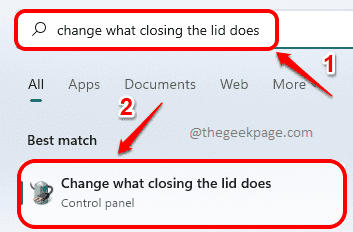
- 2327
- 384
- Klaudia Woś
Najlepszą rzeczą w laptopie jest to, że go zamykasz, tak jak zamykasz walizkę. Z przyzwyczajenia możesz zamknąć laptopa za każdym razem, gdy odchodzimy od niego. Ale co, jeśli laptop śpi lub zostanie zamknięty za każdym razem, gdy go zamykasz? Cóż, ból głowy byłby jedynym słowem, które doskonale go opisali. Czy istnieje sposób, w jaki możesz zapobiec laptopowi robienie czegoś takiego jak spanie lub zamknięcie po zamknięciu pokrywki? Bardzo dobrze tak!
W tym artykule wyjaśniamy w prostych krokach, w jaki sposób szybko skonfigurować bliskie działanie laptopa, aby zapobiec spaniu laptopa po zamknięciu pokrywki. Czytaj dalej, aby opanować tę prostą, ale niesamowitą sztuczkę.
Zachowaj laptopa, nawet gdy pokrywka jest zamknięta
Krok 1: Na pasku zadań kliknij Szukaj Ikona.
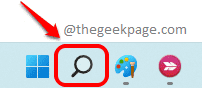
Krok 2: W Pasek wyszukiwania, typ W Zmień to, co robi zamknięcie pokrywki.
Z Najlepszy mecz Wyniki, kliknij ten, który mówi Zmień to, co robi zamknięcie pokrywki.
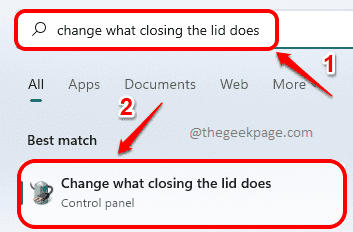
Krok 3: Zostaniesz teraz zabrany do Przyciski zasilania i snu oraz ustawienia pokrywki okno.
Tutaj wybierz opcję Nic nie robić od upadku przeciwko Kiedy zamykam pokrywkę opcja.
Pamiętaj, że możesz zmienić ustawienia obu Na baterii stan i dla Podłączony państwo.
Gdy wszystko skończycie, uderz Zapisz zmiany przycisk na dole.
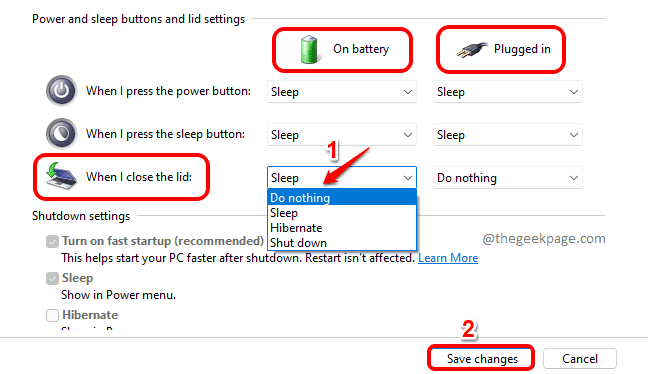
To niesamowita sztuczka, aby utrzymać laptopa w stanie, nawet gdy jego pokrywka jest zamknięta. Ale pamiętaj, aby nie wkładać laptopa do torby laptopa z włączonymi tym ustawieniami, ponieważ spowoduje to przegrzanie i może uszkodzić system.
Powiedz nam w sekcji komentarzy, czy uważasz, że artykuł.
- « Jak pobierać gry na Xbox Series X/S podczas jej wyłączenia
- Jak uruchomić wiele stron jednocześnie za pomocą pojedynczego skrótu komputerów stacjonarnych w systemie Windows 11/10 »

